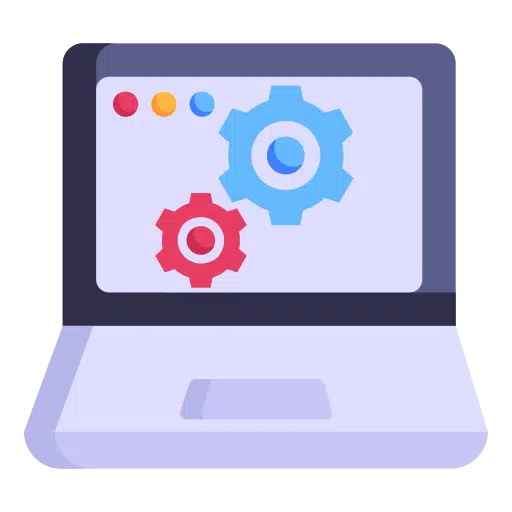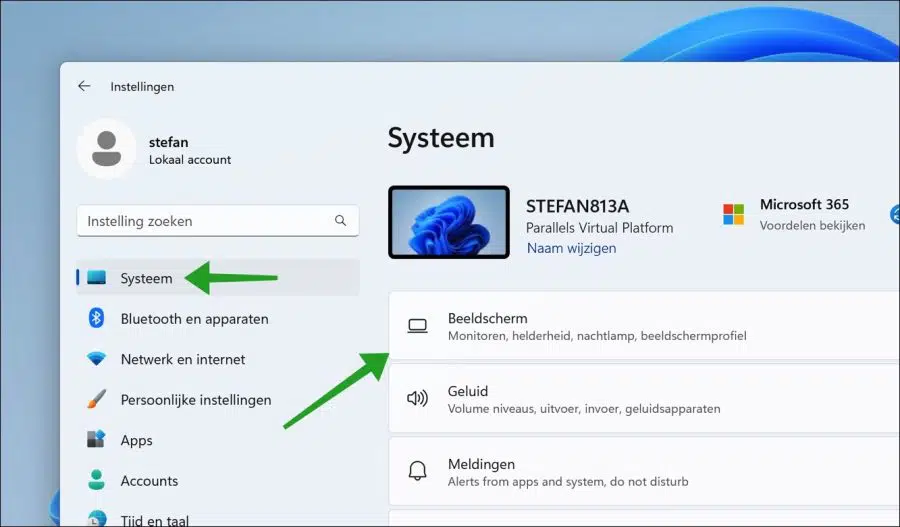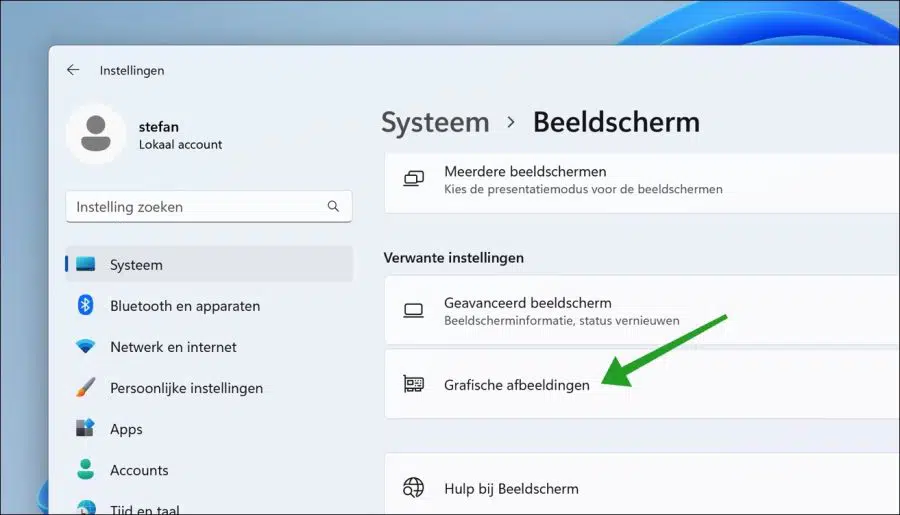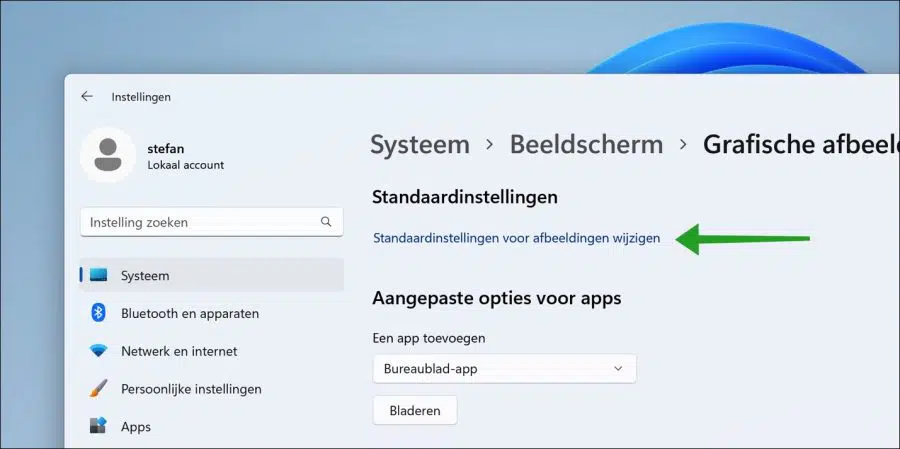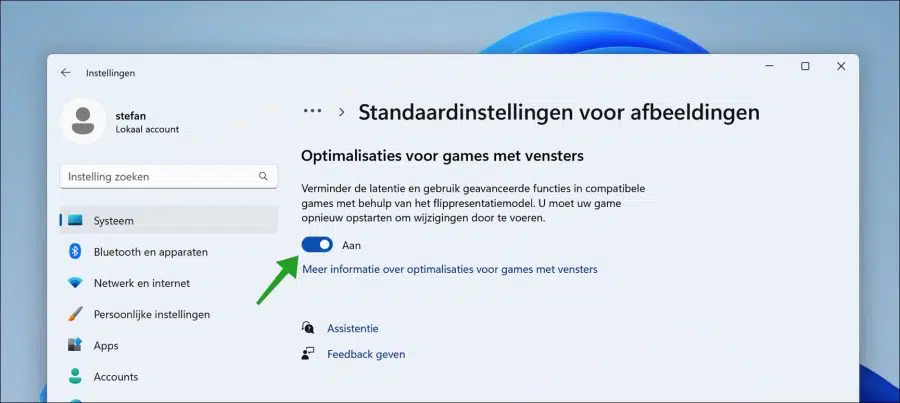En los juegos con ventana, es decir, no en pantalla completa, el retraso suele ser un problema. El juego en la pantalla a menudo no se ejecuta correctamente y no se puede jugar de forma óptima.
Para evitar esto, Microsoft ha Compilación interna de Windows 11 La versión 22545 y superiores agregaron una nueva característica llamada "Optimizaciones para juegos en ventana".
Las optimizaciones para juegos con ventanas funcionan actualizando el antiguo modelo de presentación utilizado por un juego a un modelo moderno. Juegos que ya DirectX 12 usuarios no tienen que preocuparse. Estos juegos ya se benefician del nuevo modelo de rendimiento. Lea más sobre estos modelos de presentación.
Las optimizaciones para juegos con ventanas mejoran significativamente la latencia y mejoran a otros características del juego desbloqueado, incluyendo Auto HDR en Frecuencia de actualización dinámica.
Habilite o deshabilite la optimización para juegos con ventanas en Windows 11
Para habilitar esta nueva función, primero abra la configuración. Haga clic en el botón Inicio y haga clic en Configuración.
Luego haga clic en Sistema a la izquierda y luego en Pantalla.
Navega un poco hacia abajo hasta llegar a "Configuración relacionada". Haga clic en "Gráficos".
Luego haga clic en el enlace "Cambiar la configuración predeterminada de la imagen".
Luego habilite o deshabilite la función "Optimización para juegos en ventana".
Reduzca la latencia y utilice funciones avanzadas en juegos compatibles utilizando el modelo de rendimiento flip. Debes reiniciar el juego para que los cambios surtan efecto”.
Esta es una característica heredada de la versión 22545 de Insider y posteriores. Actualmente no está claro si esta función también estará disponible en versiones oficiales de Windows 11.
espero que esto te ayude. ¡Gracias por leer!